Risolto il problema con l'installazione del servizio BattlEye in Windows 10
Varie / / May 25, 2022

BattlEye rileva se i giocatori stanno utilizzando software cheat durante i giochi per godere di alcuni dei suoi vantaggi. Questo software client impedisce l'apertura di qualsiasi gioco (che utilizza software cheat). Tuttavia, questo software anti-cheat a volte fallisce e causa la mancata installazione dell'errore del servizio BattlEye sul tuo PC Windows 10. Questo è un problema fastidioso che rovina la tua esperienza di gioco. Questo messaggio di errore si verifica per i giochi che includono il pacchetto BattlEye e si verifica principalmente quando si tenta di avviare il gioco. Di conseguenza, a volte il gioco si arresta in modo anomalo o si blocca. Non preoccuparti! Non sei solo. Questo articolo ti aiuterà a correggere la richiesta di errore di installazione del servizio BattlEye non riuscita. Quindi, continua a leggere!

Contenuti
- Come risolvere la mancata installazione del servizio BattlEye in Windows 10
- Passaggi di base per la risoluzione dei problemi
- Metodo 1: avviare manualmente il gioco
- Metodo 2: esegui il gioco come amministratore
- Metodo 3: esegui Steam come amministratore
- Metodo 4: aggiorna il client di Steam e i file di gioco
- Metodo 5: verifica dell'integrità dei giochi
- Metodo 6: elimina la cartella BattlEye
- Metodo 7: aggiorna Windows
- Metodo 8: aggiorna i driver di grafica
- Metodo 9: ripristinare gli aggiornamenti del driver
- Metodo 10: reinstallare i driver di grafica
- Metodo 11: riparare i file di sistema
- Metodo 12: eseguire Scansione malware
- Metodo 13: modifica le impostazioni di Windows Defender Firewall
- Metodo 14: disabilitare l'antivirus di terze parti (se applicabile)
- Metodo 15: reinstallare BattleEye
Come risolvere la mancata installazione del servizio BattlEye in Windows 10
Ci sono molte ragioni per questo Occhio di battaglia errore di avvio nel tuo Windows 10. Tuttavia, alcuni motivi significativi sono elencati di seguito:
- Il gioco non ha accesso come amministratore.
- Cartella di installazione dei dati corrotta nel gioco.
- Mancano le autorizzazioni per accedere ad alcune funzionalità di gioco.
- Il programma antivirus blocca alcune funzionalità del gioco o del gioco stesso.
- Windows Defender Firewall sta bloccando il programma.
- Gioco, app Steam, sistema operativo e driver per PC obsoleti.
- Dati di gioco corrotti.
- Connessione Internet instabile.
Ora, passa alla sezione successiva per apprendere i metodi di risoluzione dei problemi per risolvere l'errore di avvio di BattlEye su PC Windows 10. Abbiamo compilato un elenco di metodi che ti aiuteranno a correggere questo messaggio di errore nel tuo PC Windows 10. Seguili nello stesso ordine per ottenere risultati perfetti.
Passaggi di base per la risoluzione dei problemi
Di seguito sono riportati alcuni passaggi preliminari per risolvere il problema.
1. Se sono presenti file temporanei corrotti sul tuo computer, puoi risolverli con riavviare il PC. Quindi, riavvia il PC e controlla se funziona o meno.

2. Alcuni utenti hanno segnalato che anche una connessione Internet instabile porta a questo errore. Puoi eseguire un test di velocità per conoscere il livello ottimale di velocità di rete richiesta per la corretta connessione.
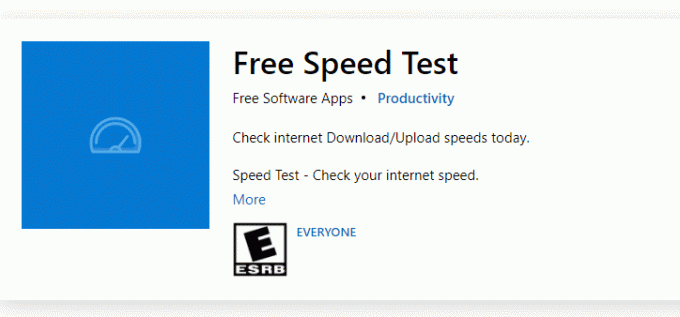
3. Se la potenza del segnale è molto bassa, eliminare tutti gli ostacoli tra il router e il PC. Inoltre, rimuovere troppi dispositivi collegati alla stessa rete.
4. Acquista sempre un modem o un router verificato dal tuo provider di servizi Internet (ISP) e sono privi di conflitti. Non usare cavi vecchi, rotti o danneggiati. Sostituire i cavi se necessario.
5. In caso di problemi di connettività Internet, consulta la nostra guida Come risolvere i problemi di connettività di rete su Windows 10 per risolvere lo stesso.

6. Diversi utenti hanno confermato che questo errore può essere risolto da chiudendo tutte le attività in background in esecuzione sul tuo PC. Per implementare l'attività, segui la nostra guida su Come terminare un'attività in Windows 10 e procedere come indicato.

Leggi anche:Come visualizzare i giochi nascosti su Steam
Di seguito sono riportati i possibili metodi di risoluzione dei problemi per risolvere il problema relativo all'installazione del servizio BattlEye non riuscita.
Metodo 1: avviare manualmente il gioco
Questa semplice soluzione alternativa ti aiuta a risparmiare tempo per correggere l'errore di servizio BattlEye fallito nel tuo PC Windows 10. Se stai riscontrando problemi in Steam, questo metodo ignora l'avvio del gioco tramite Steam e lo apre direttamente. Segui i passaggi per il tuo gioco.
Nota: A volte, non puoi accedere a tutte le funzionalità di connettività online di Steam quando avvii manualmente il gioco. Quindi, devi prima avviare Steam e poi avviare manualmente il gioco o viceversa.
1. premi il Tasti Windows + E insieme per aprire Esplora file.
2. Passa a directory dove il gioco è installato sul tuo PC. Di seguito è riportato un esempio della posizione della cartella del gioco il percorso.
Nota: Qui, Compagnia canaglia è preso come esempio.
C:\Programmi (x86)\Steam\steamapps\common\Rogue Company
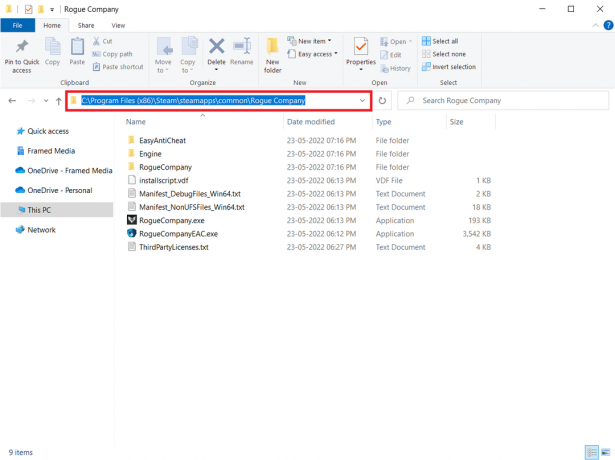
3. Ora, fai doppio clic su .exe file per avviare il gioco.
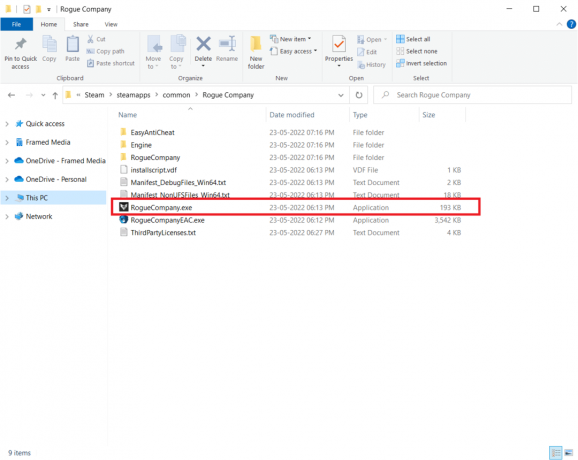
Se hai problemi a localizzare la directory del gioco, leggi la nostra guida su Dove sono installati i giochi di Steam? per trovare la directory.
Metodo 2: esegui il gioco come amministratore
La soluzione più semplice per aiutarti a correggere questo errore consiste nell'avviare il gioco con i diritti di amministratore. Ecco alcuni passaggi per eseguire il gioco come amministratore.
Nota: Qui, Compagnia canaglia è preso come esempio. Segui i passaggi corrispondenti al gioco.
1. Fare clic con il pulsante destro del mouse su scorciatoia di gioco sul tuo Desktop.
2. Selezionare proprietà.
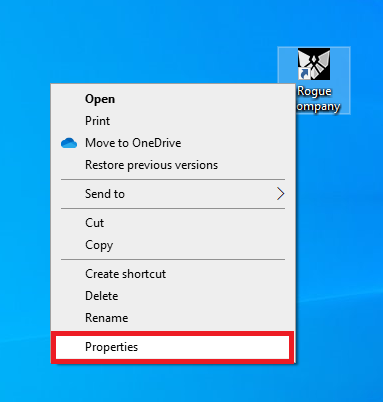
3. Nel Proprietà finestra, vai al Compatibilità scheda.
4. Ora, seleziona la casella Esegui questo programma come amministratore.

5. Infine, fai clic su Applica > OK per salvare le modifiche.
Leggi anche:Come eseguire lo streaming di giochi Origin su Steam
Metodo 3: esegui Steam come amministratore
Il tuo sistema operativo blocca alcune funzionalità del tuo gioco quando non ti sono stati concessi diritti di amministratore completi. Pochi utenti hanno suggerito che questo problema può essere risolto quando esegui Steam come amministratore. Quindi, ecco alcuni passaggi per eseguire Steam come amministratore per risolvere il problema dell'installazione del servizio BattlEye non riuscita.
1. Fare clic con il pulsante destro del mouse su Scorciatoia di vapore sul Desktop.
2. Ora, fai clic su Proprietà.
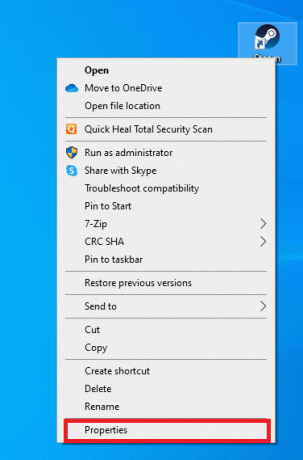
3. Nel Proprietà finestra, passare a Compatibilità scheda.
4. Ora, seleziona la casella Esegui questo programma come amministratore.
5. Infine, fai clic su Applica > OK per salvare le modifiche.
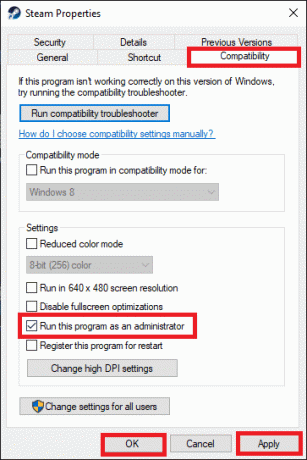
6. Adesso, rilancio il client di Steam.
Metodo 4: aggiorna il client di Steam e i file di gioco
Se utilizzi un'applicazione Steam obsoleta, non puoi accedere ai giochi senza problemi. Quindi, assicurati sempre di utilizzare una versione aggiornata di Steam e del gioco prima di avviarla. Segui i passaggi seguenti.
Opzione I: aggiorna Steam
1. Colpire il Chiave di Windows e digita Vapore, quindi fare clic su Aprire.
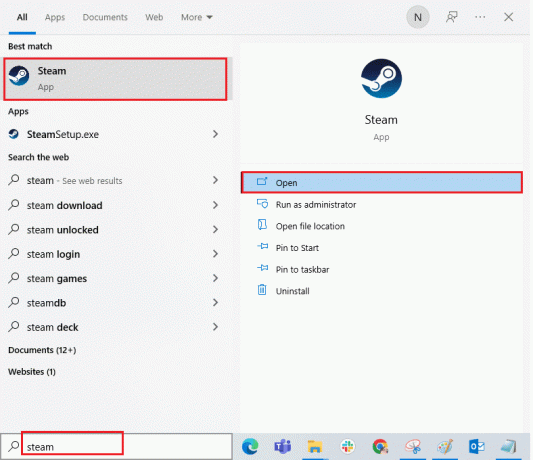
2. Ora, fai clic su Vapore nell'angolo in alto a sinistra dello schermo, seguito da Controlla gli aggiornamenti del client di Steam... come evidenziato di seguito.

3A. Se sono disponibili nuovi aggiornamenti, attendi che l'aggiornamento sia completo.
3B. Se il client Steam è già aggiornato, verrà visualizzato Il tuo client Steam è aggiornato. Quindi, aggiorna il gioco seguendo i passaggi indicati di seguito.

4. Adesso, rilancia Steam.
Opzione II: Aggiorna gioco
Per aggiornare il tuo gioco, segui i passaggi indicati di seguito.
1. Lanciare Vapore cliente e vai a BIBLIOTECA.
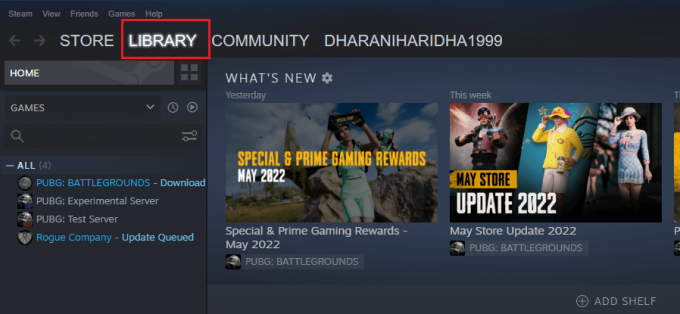
2. Ora, fai clic su CASA e cerca il tuo gioco.
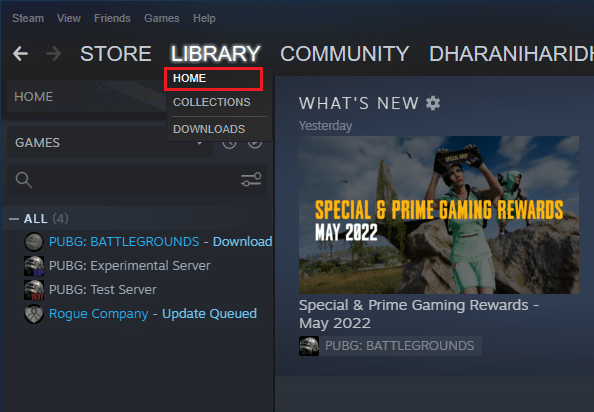
3. Quindi, fai clic con il pulsante destro del mouse sul gioco e seleziona il Proprietà… opzione.
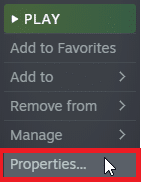
4. Ora, passa a AGGIORNAMENTI scheda.

5. Se hai scelto Tieni sempre aggiornato questo gioco sotto AGGIORNAMENTI AUTOMATICI, il tuo gioco sarebbe stato aggiornato automaticamente.
Leggi anche: 5 modi per riparare il client di Steam
Metodo 5: verifica dell'integrità dei giochi
Questa soluzione risolverà il problema di installazione del servizio BattlEye non riuscito sollevato a causa di file corrotti nel tuo Steam. Tutti i file corrotti nel tuo gioco possono essere riparati verificando l'integrità dei file di gioco.
Leggi la nostra guida su Come verificare l'integrità dei file di gioco su Steam fare lo stesso.
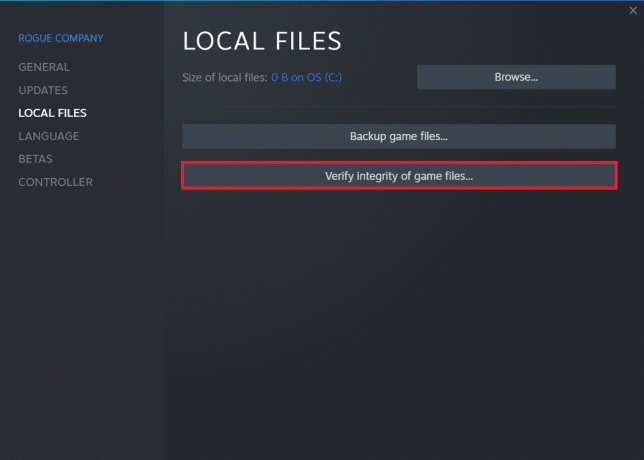
Metodo 6: elimina la cartella BattlEye
Se le soluzioni di cui sopra non riescono a risolvere il problema di installazione di BattlEye non riuscito, prova a eliminare la cartella BattlEye dal tuo PC. Dopo aver eliminato questa cartella, il client Steam installerà nuovamente il modulo sul tuo computer e potrebbe aiutarti a risolvere il problema.
1. Navigare verso Esplora file premendo Tasti Windows + E contemporaneamente.
2. Passa a cartella dei giochi.
Nota: Qui, Compagnia canaglia viene scelto come esempio.
C:\Programmi (x86)\Steam\steamapps\common\Rogue Company

3. Quindi, individuare il Occhio di battaglia cartella e fare clic con il pulsante destro del mouse su di essa.
4. Infine, seleziona il Eliminare opzione per rimuovere la cartella.
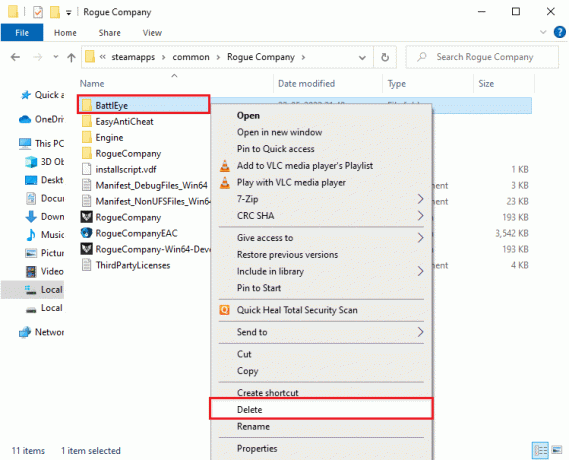
5. Ora aperto Vapore client e installare nuovamente i file.
Leggi anche: Risolto Fallout 76 disconnesso dal server
Metodo 7: aggiorna Windows
Se sono in attesa di installazione nuovi aggiornamenti Microsoft sul tuo PC, alcuni bug e problemi non possono essere risolti sul tuo computer. Come suggerito da molti utenti, l'aggiornamento dei computer Windows 10 ti aiuterà a risolvere il problema relativo all'installazione del servizio BattlEye non riuscita. Segui la nostra guida Come scaricare e installare l'ultimo aggiornamento di Windows 10 per aggiornare il tuo computer Windows 10.
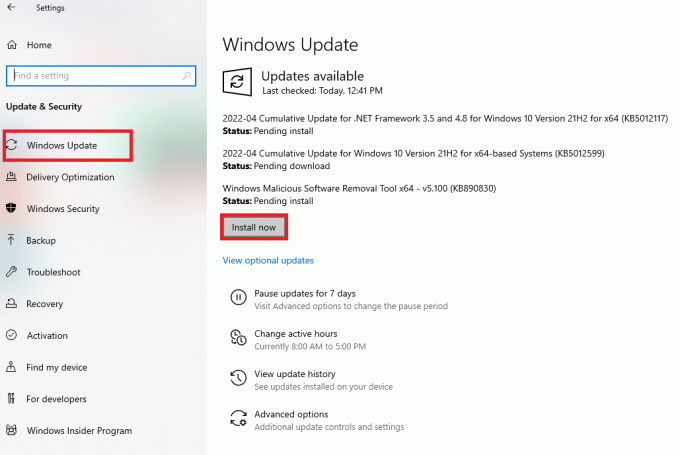
Metodo 8: aggiorna i driver di grafica
I driver grafici sono componenti essenziali per il tuo computer se sei un giocatore. Se i driver sono obsoleti o difettosi, assicurati di aggiornarli. Puoi cercare le versioni più recenti dei driver dai suoi siti Web ufficiali oppure puoi aggiornarli manualmente. Segui la nostra guida, 4 modi per aggiornare i driver grafici in Windows 10, per aggiornare il driver e verificare se il problema è stato risolto.

Leggi anche: Risolto il crash di Dragon Age Inquisition su desktop Windows 10
Metodo 9: ripristinare gli aggiornamenti del driver
A volte, la versione corrente dei driver GPU può causare conflitti di avvio. In questo caso, è necessario ripristinare le versioni precedenti dei driver installati. Questo processo è chiamato rollback dei drivere puoi facilmente riportare i driver del tuo computer allo stato precedente seguendo la nostra guida Come ripristinare i driver su Windows 10.
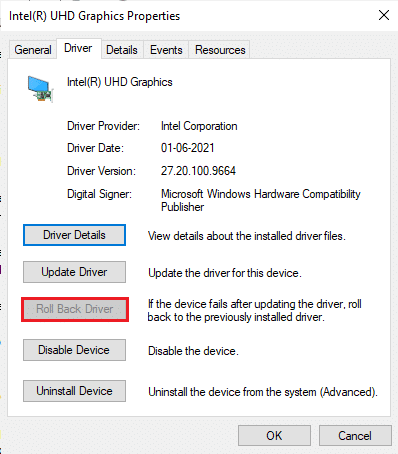
Metodo 10: reinstallare i driver di grafica
Se continui a riscontrare questo errore dopo aver aggiornato i driver grafici, reinstalla i driver di dispositivo per risolvere eventuali problemi di incompatibilità. Esistono diversi modi per reinstallare i driver sul computer. Tuttavia, puoi reinstallare facilmente i driver grafici come indicato nella nostra guida Come reinstallare i driver su Windows 10.

Dopo aver reinstallato i driver della GPU, controlla se riesci ad accedere al tuo gioco senza errori.
Leggi anche: 26 migliori giochi di Tycoon su Roblox
Metodo 11: riparare i file di sistema
Se ci sono file mancanti o danneggiati sul tuo PC Windows 10, dovrai affrontare l'errore di avvio di BattlEye. Tuttavia, stai riparando questi file corrotti utilizzando le utilità integrate, vale a dire Controllo file di sistema e Assistenza e gestione delle immagini di distribuzione. Leggi la nostra guida su Come riparare i file di sistema su Windows 10 e segui i passaggi come indicato per riparare tutti i tuoi file corrotti.
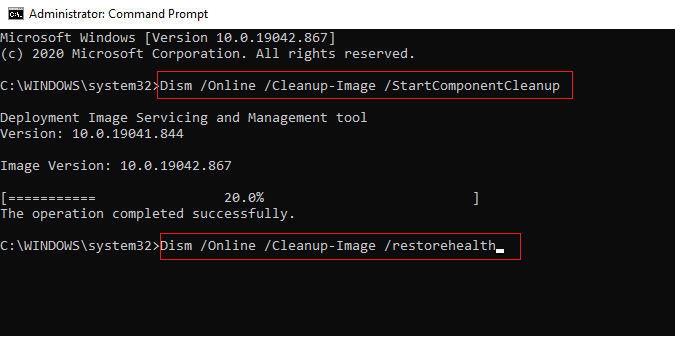
Aspetta il Verifica completata al 100%. dichiarazione e controlla se hai corretto questo errore.
Metodo 12: eseguire Scansione malware
Diversi esperti Microsoft suggeriscono che la scansione di un PC ti aiuterà a mantenere il tuo computer libero da minacce. In caso di intrusioni di virus o malware nel PC, non è possibile utilizzare dispositivi hardware esterni e interni. Pertanto, potresti riscontrare l'errore di installazione di BattlEye non riuscito sul tuo computer Windows 10. Pertanto, ti consigliamo di scansionare il tuo computer come indicato nella nostra guida Come faccio a eseguire una scansione antivirus sul mio computer? Inoltre, se desideri rimuovere il malware dal tuo computer, consulta la nostra guida Come rimuovere malware dal tuo PC in Windows 10.
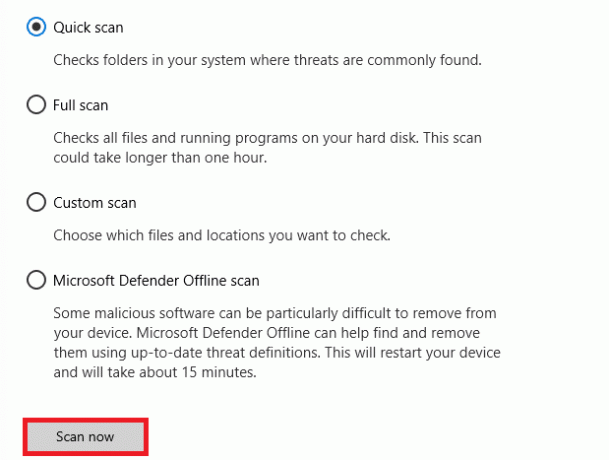
Metodo 13: modifica le impostazioni di Windows Defender Firewall
A causa di una suite antivirus eccessivamente reattiva o eccessivamente protettiva nel tuo PC Windows 10, dovrai anche affrontare il problema dell'installazione del servizio BattlEye non riuscita. Ciò impedisce il collegamento di connessione tra l'avvio del gioco e il server. Quindi, per risolvere questo problema, puoi autorizzare il gioco nelle impostazioni del firewall o disabilitare temporaneamente il problema.
Opzione I: whitelist del gioco BattleEye
Per consentire a BattlEye nel tuo Windows Defender Firewall, segui la nostra guida Consenti o blocca app tramite Windows Firewall e attuare i passaggi come indicato.
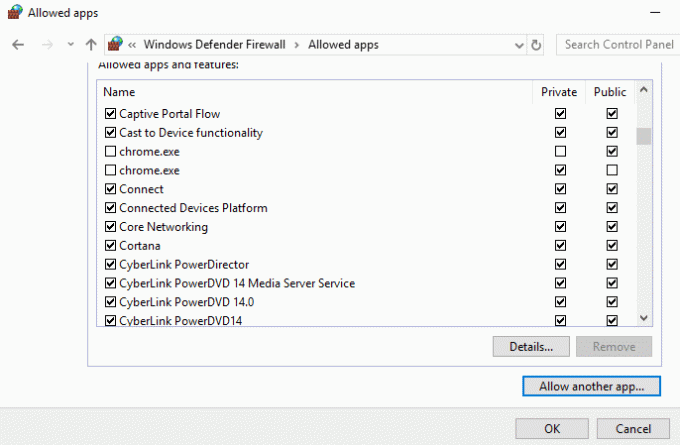
Opzione II: disabilita Windows Defender Firewall (non consigliato)
Se non sai come disabilitare Windows Defender Firewall, consulta la nostra guida su Come disabilitare Windows 10 Firewall ti aiuterà a farlo.
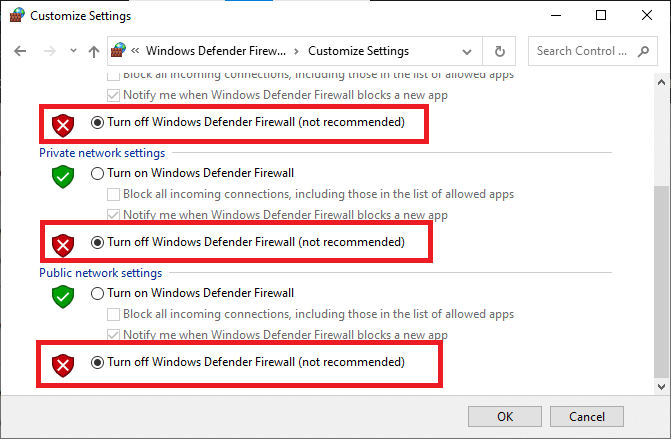
Leggi anche: Risolto il problema con Frosty Mod Manager che non avviava il gioco in Windows 10
Opzione III: crea una nuova regola nel firewall
In alternativa, puoi creare una nuova regola in Windows Defender Firewall per risolvere il problema di installazione del servizio BattlEye non riuscito.
1. Colpire il Chiave di Windows e digita Windows Defender Firewall con sicurezza avanzata, quindi fare clic su Aprire.
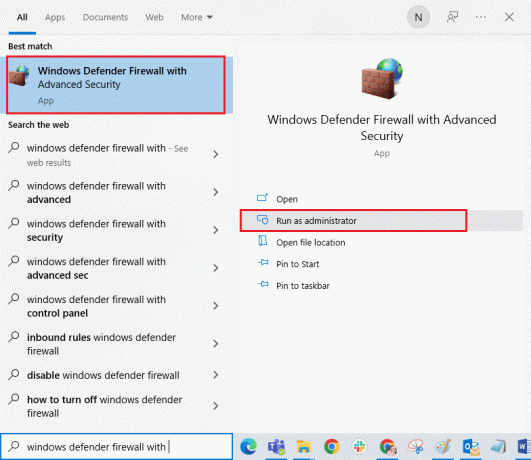
2. Ora, nel riquadro di sinistra, fai clic su Regole d'ingresso come raffigurato.
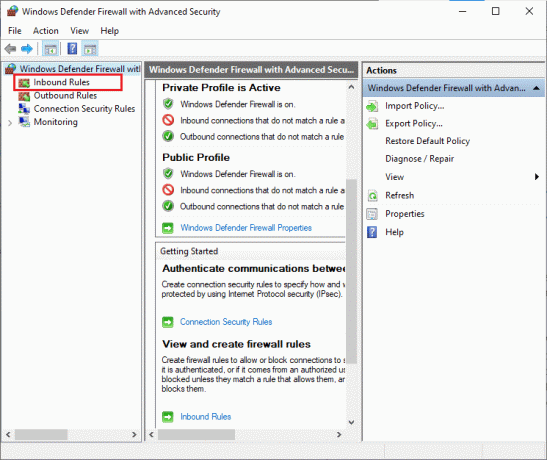
3. Quindi, nel riquadro di destra, fare clic su Nuova regola… come mostrato.

4. Ora assicurati di selezionare il Programma opzione sotto Che tipo di regola vorresti creare? menu e fare clic su Avanti > come mostrato.
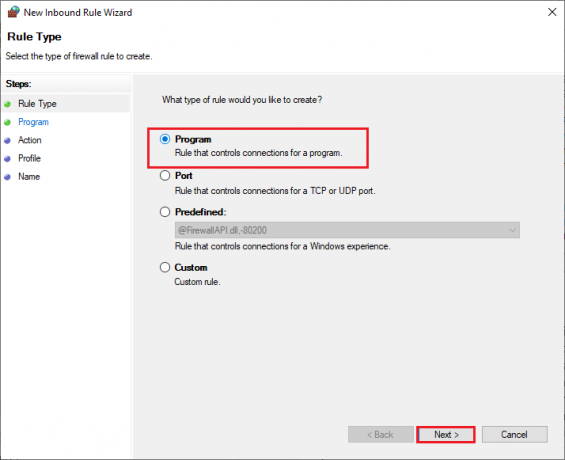
5. Quindi, fare clic su Navigare… pulsante corrispondente a Questo percorso del programma: come mostrato.
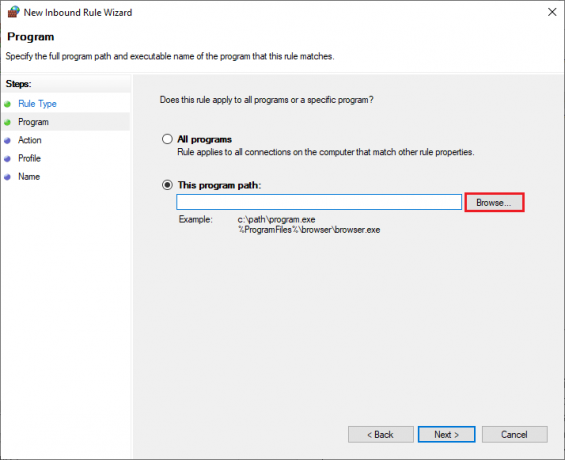
6. Quindi, vai al dato il percorso e fare doppio clic su impostare file. Quindi, fare clic su Aprire pulsante.
C:\Programmi (x86)\File comuni\BattlEye
7. Clicca su Avanti > nel Nuova procedura guidata per le regole in entrata finestra.
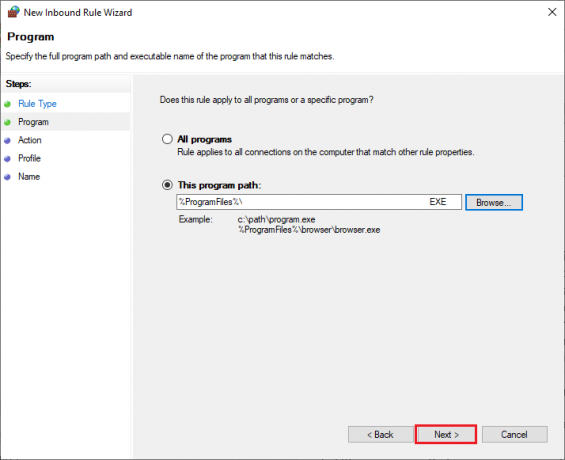
8. Ora, seleziona il pulsante di opzione accanto a Consenti la connessione e fare clic su Avanti > come raffigurato.
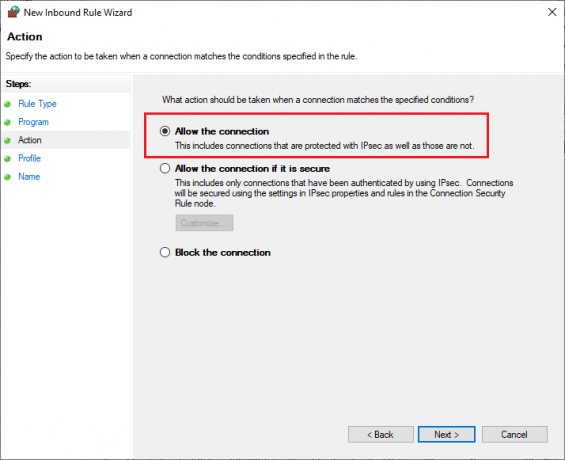
9. Assicurarsi Dominio, privato e pubblico selezionare le caselle e fare clic su Avanti > come mostrato.
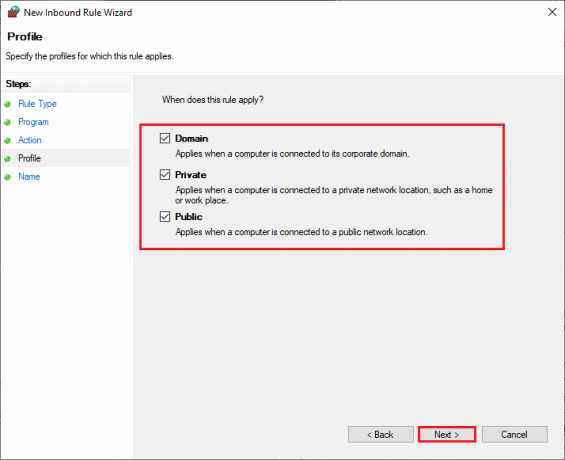
10. Infine, aggiungi un nome alla tua nuova regola e fare clic su Fine.
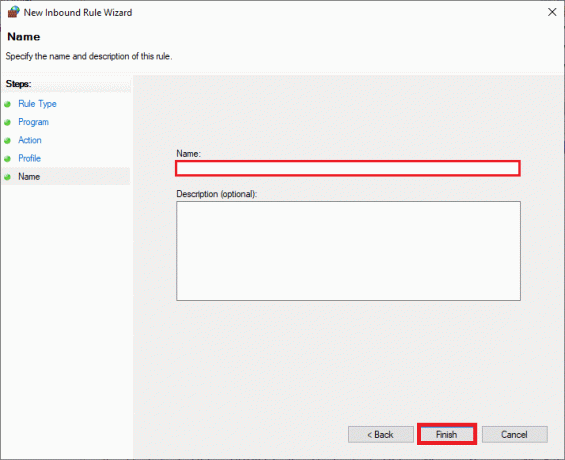
Metodo 14: disabilitare l'antivirus di terze parti (se applicabile)
Alcuni programmi antivirus incompatibili installati sul tuo computer causeranno un problema con l'installazione del servizio BattlEye non riuscita. Per evitare conflitti, devi garantire le impostazioni di sicurezza del tuo PC Windows 10 e verificare se sono stabili o meno. Per scoprire se la suite antivirus è la causa di questo problema, disabilitala una volta e prova a connetterti a una rete. Leggi la nostra guida su Come disabilitare temporaneamente l'antivirus su Windows 10 e segui le istruzioni per disabilitare temporaneamente il tuo programma antivirus sul tuo PC.
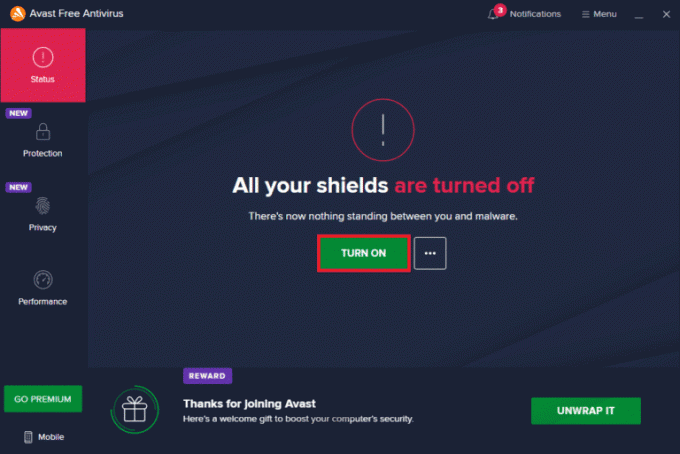
Se si verifica un errore di avvio di BattlEye dopo aver disabilitato il programma antivirus sul computer, si consiglia di disinstallare completamente il programma dal PC. Leggi la nostra guida Forza la disinstallazione dei programmi che non verranno disinstallati in Windows 10 per disinstallare il tuo programma antivirus sul tuo computer.
Leggi anche: Correggi il codice di errore 1016 di Diablo 3 su Windows 10
Metodo 15: reinstallare BattleEye
Eventuali file configurati in modo errato in BattlEye porteranno a questo errore anche se hai seguito tutti i metodi sopra discussi e aggiornato tutte le azioni in sospeso. Quindi, in questo caso, non hai altra opzione che reinstallare il gioco. Ecco alcune istruzioni per reinstallare il gioco su Steam per risolvere il problema relativo all'installazione del servizio BattlEye non riuscita.
Nota: Qui, COMPAGNIA CATENA è preso come esempio. Segui i passaggi in base al tuo gioco.
1. Avvia il Vapore client e passare a BIBLIOTECA scheda.
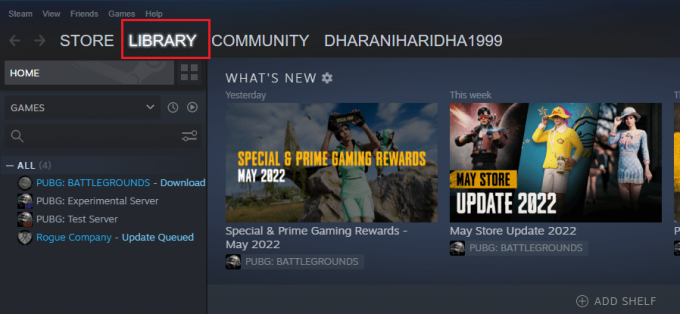
2. Quindi, fai clic con il pulsante destro del mouse sul tuo gioco e seleziona il Maneggio opzione seguita da Disinstalla.

3. Ora, conferma la richiesta facendo clic su Disinstalla ancora.
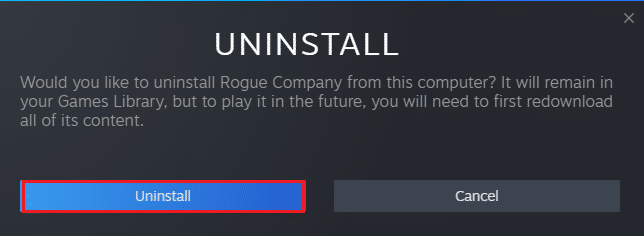
4. Attendi che il gioco venga disinstallato, quindi riavvia il PC.
5. Ora aperto Vapore cliente e vai a BIBLIOTECA menu, fare clic con il tasto destro del mouse su il tuo gioco e fare clic su Installare.

6. Infine, procedi con istruzioni sullo schermo per installare il gioco sul tuo PC.
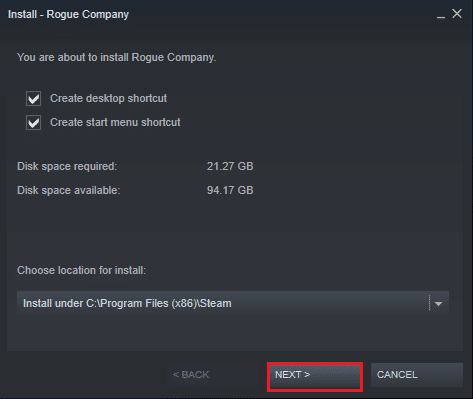
Consigliato:
- Come clonare la configurazione di Kodi e duplicare la configurazione
- Risolto il problema con il bootstrapper del client di Steam che non rispondeva in Windows 10
- Come risolvere l'errore WOW n. 134 Condizione fatale
- Come risolvere l'impossibilità di scaricare i file di patch FFXIV
Ci auguriamo che questa guida sia stata utile e che tu possa risolvere impossibile installare il servizio BattleEye errore su Windows 10. Facci sapere quale metodo ha funzionato meglio per te. Inoltre, se hai domande/suggerimenti su questo articolo, sentiti libero di lasciarli nella sezione commenti. Inoltre, facci sapere cosa vuoi imparare dopo.



